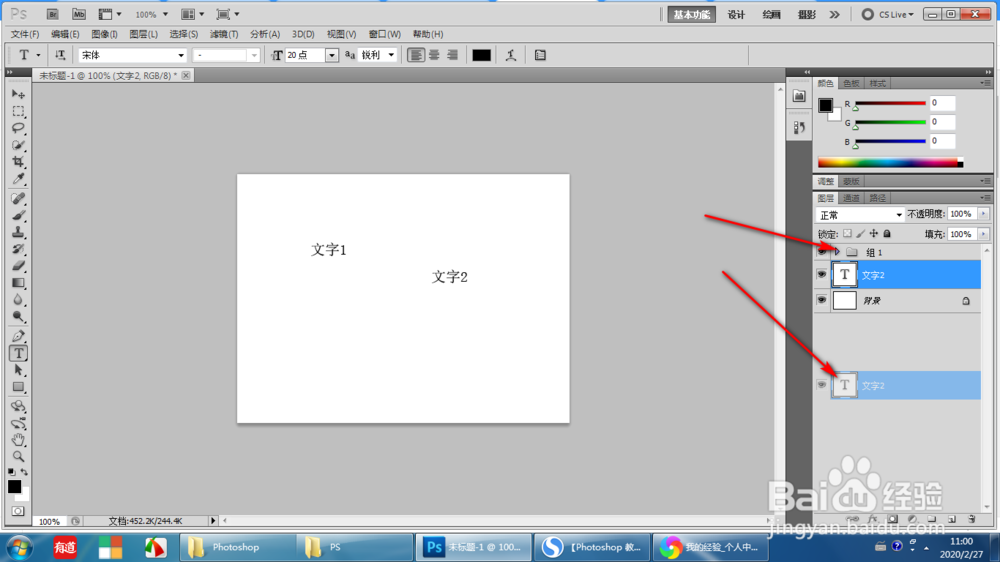1、首先我们打开Photoshope软件,在图层页面可以看到有两个文本图层,文字1和文字2,接下来教大家如何进行合并组
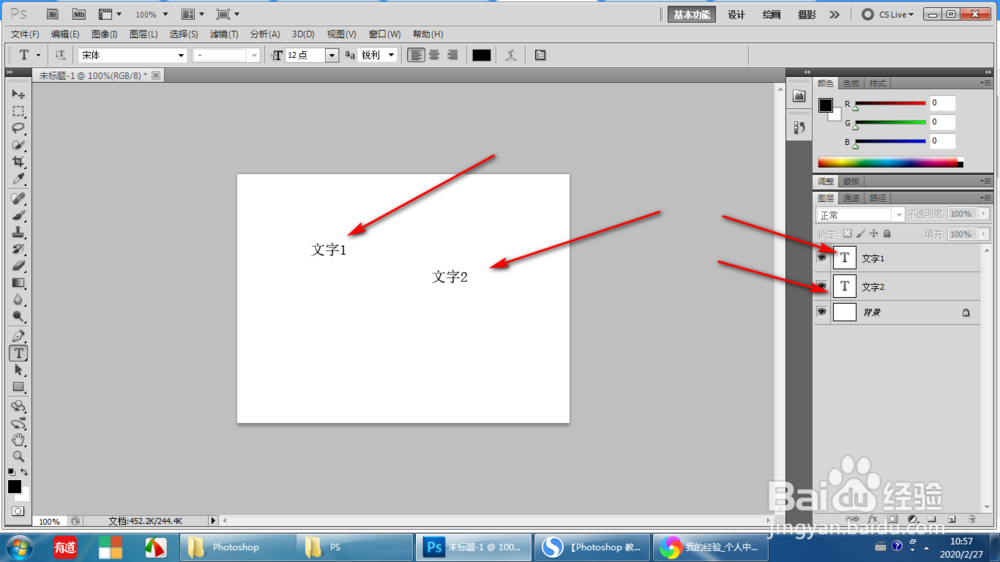
2、可以首先按住键盘上的CTRL,同时点击鼠标左键,选中两个文本图层,如图所示
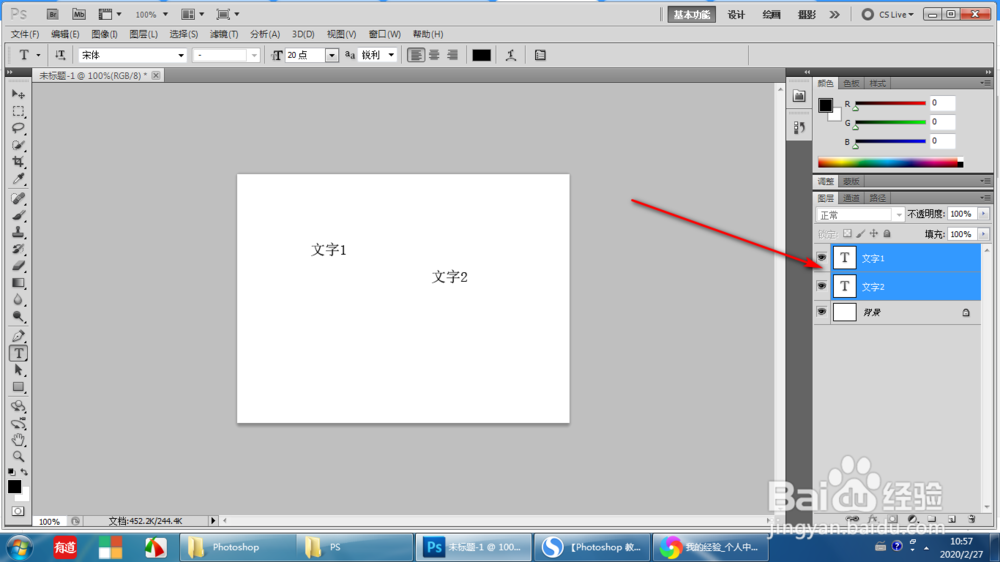
3、然后在图层选项的右下角,我们可以看到一个文件夹样式的图标,点击创建新组
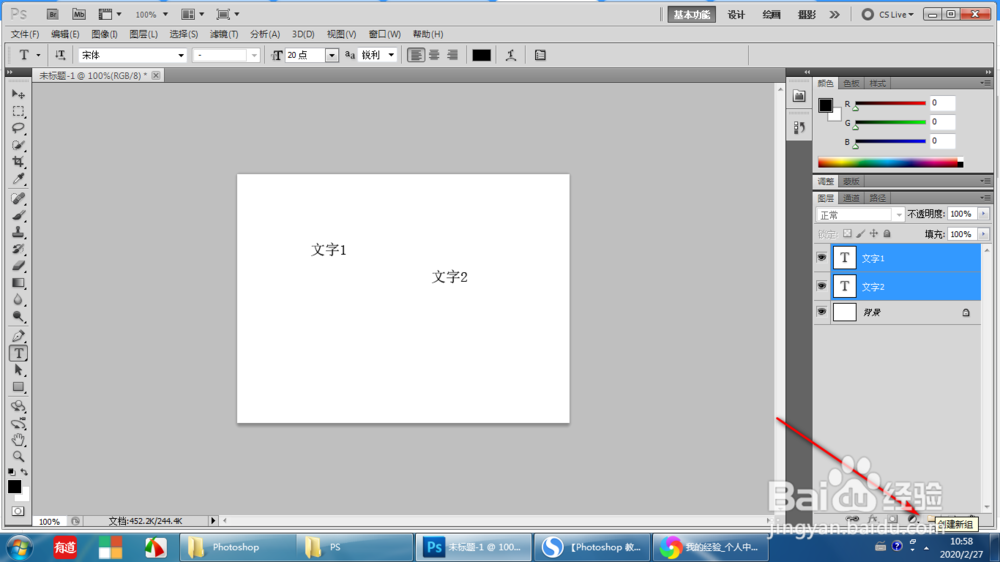
4、此时我们可以看到,选中的两个文本图层合并到了一个组文件夹当中了
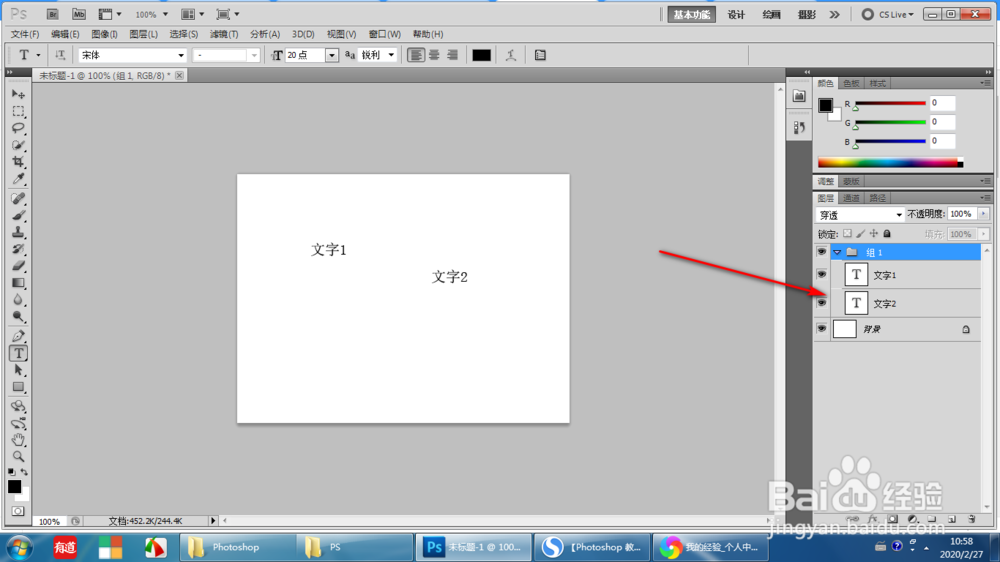
5、我们也可以先创建一个组文件夹,然后拖动想要进行合并的图层到组文件夹中,然后就可以合并了
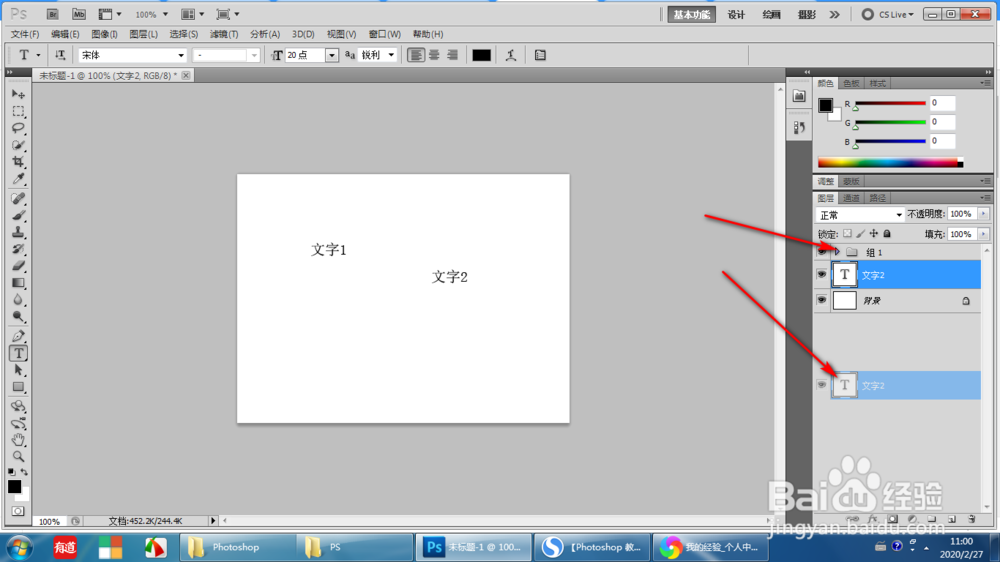
1、首先我们打开Photoshope软件,在图层页面可以看到有两个文本图层,文字1和文字2,接下来教大家如何进行合并组
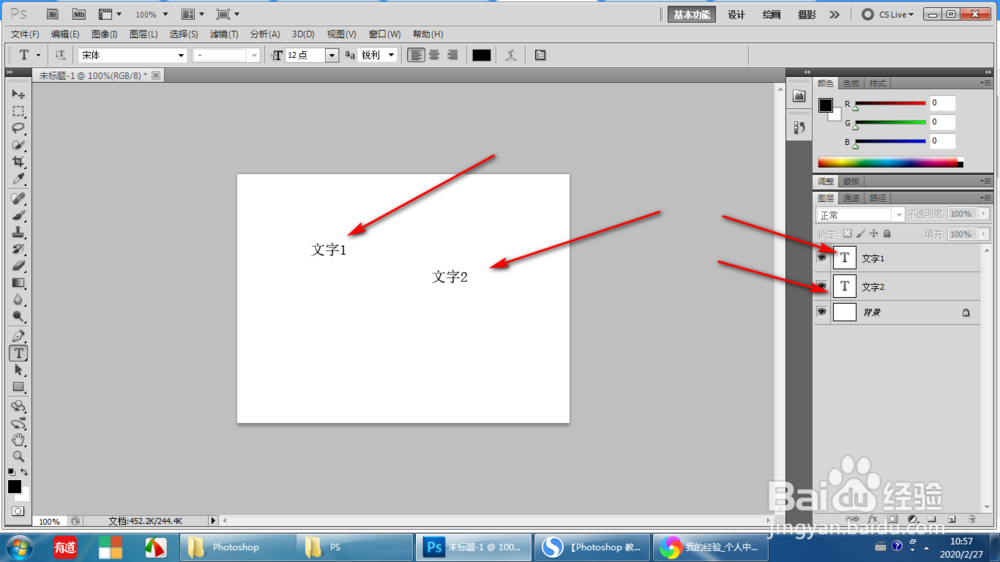
2、可以首先按住键盘上的CTRL,同时点击鼠标左键,选中两个文本图层,如图所示
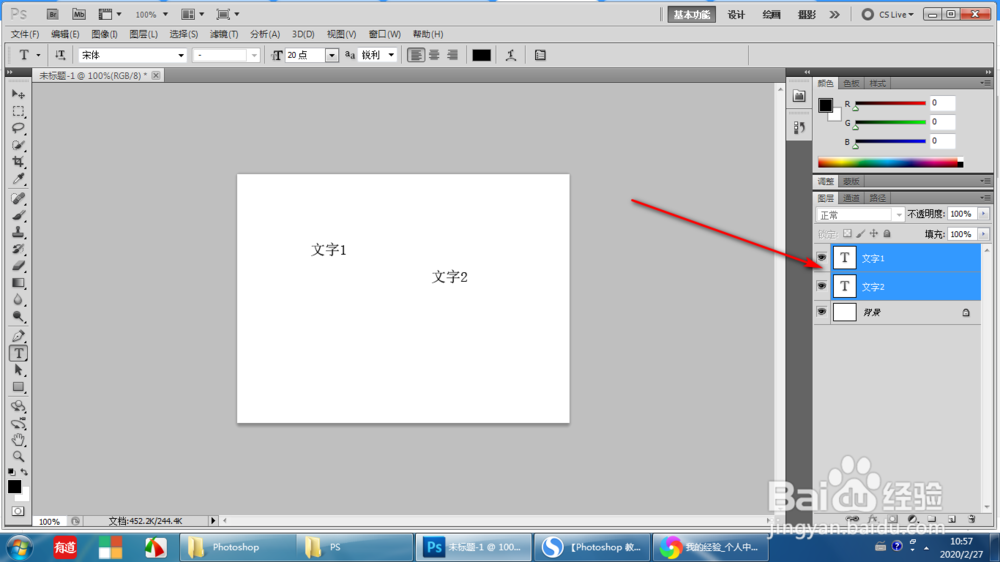
3、然后在图层选项的右下角,我们可以看到一个文件夹样式的图标,点击创建新组
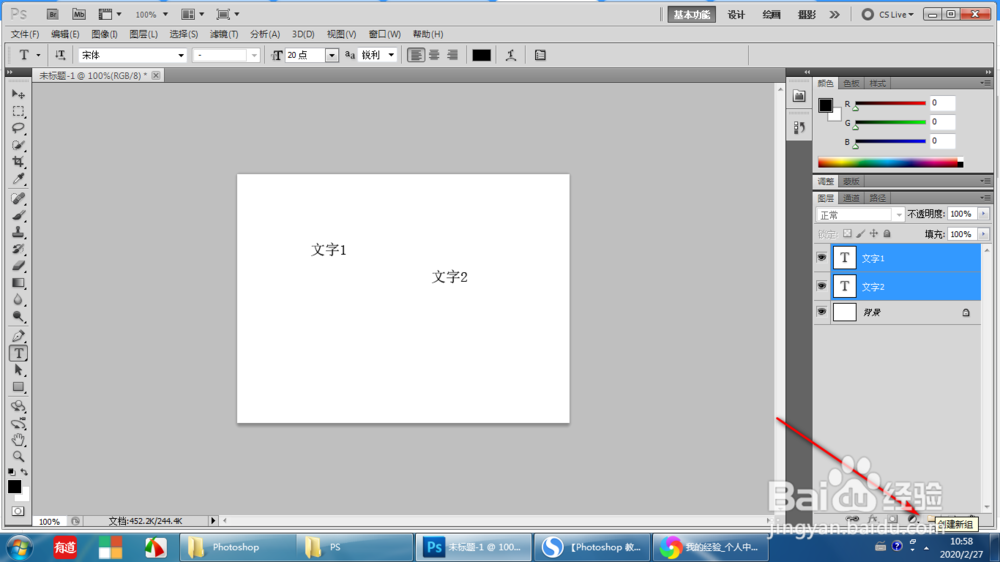
4、此时我们可以看到,选中的两个文本图层合并到了一个组文件夹当中了
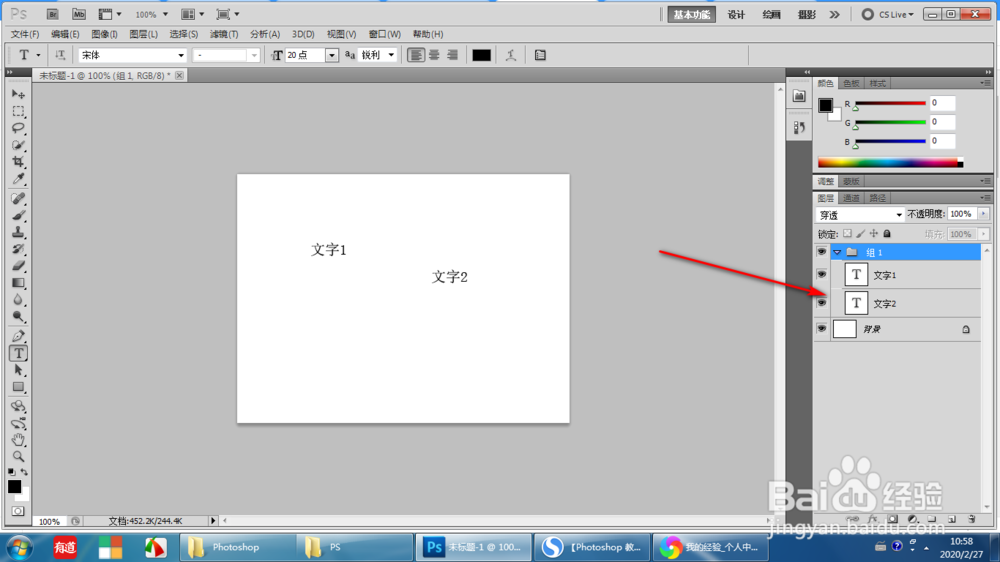
5、我们也可以先创建一个组文件夹,然后拖动想要进行合并的图层到组文件夹中,然后就可以合并了